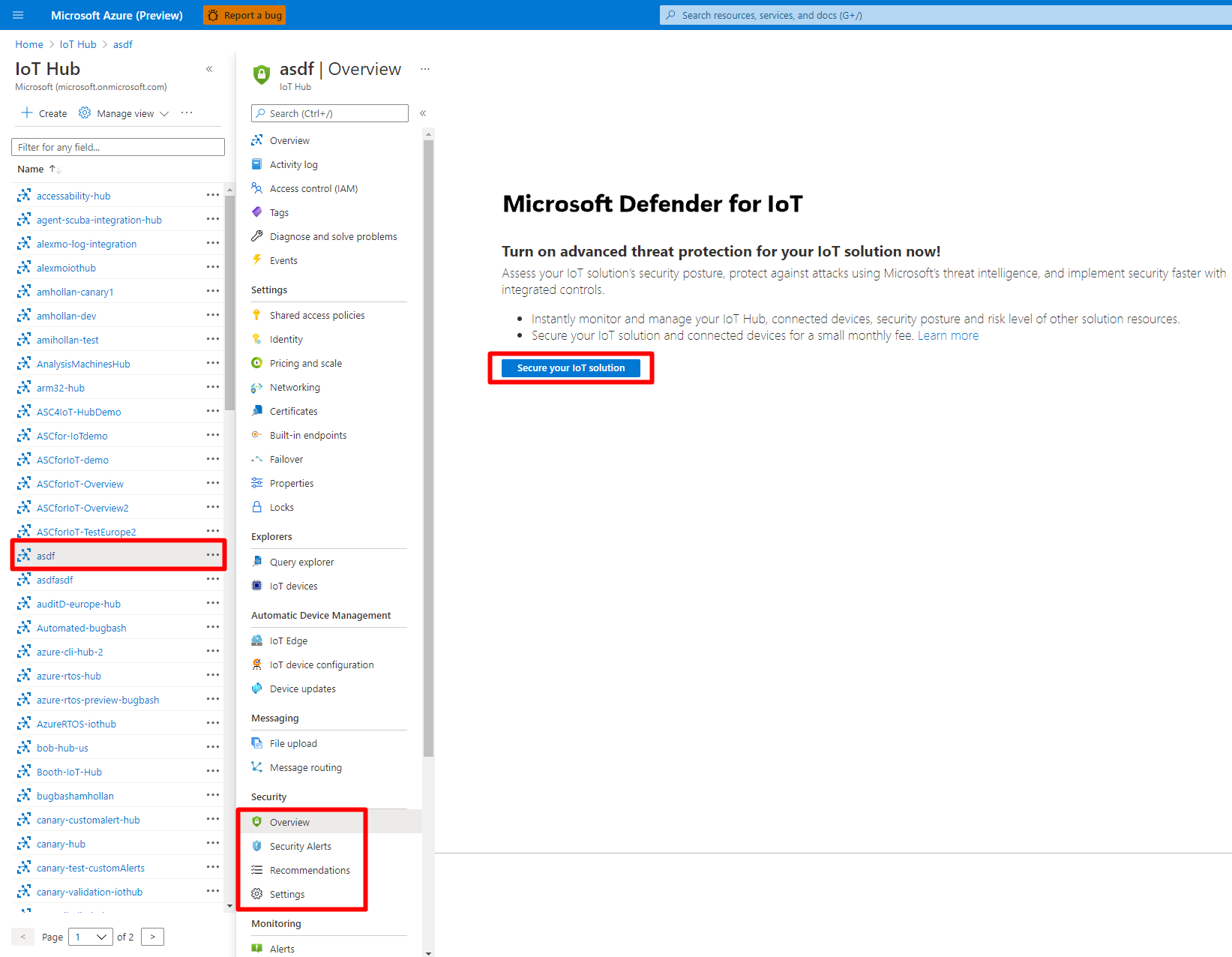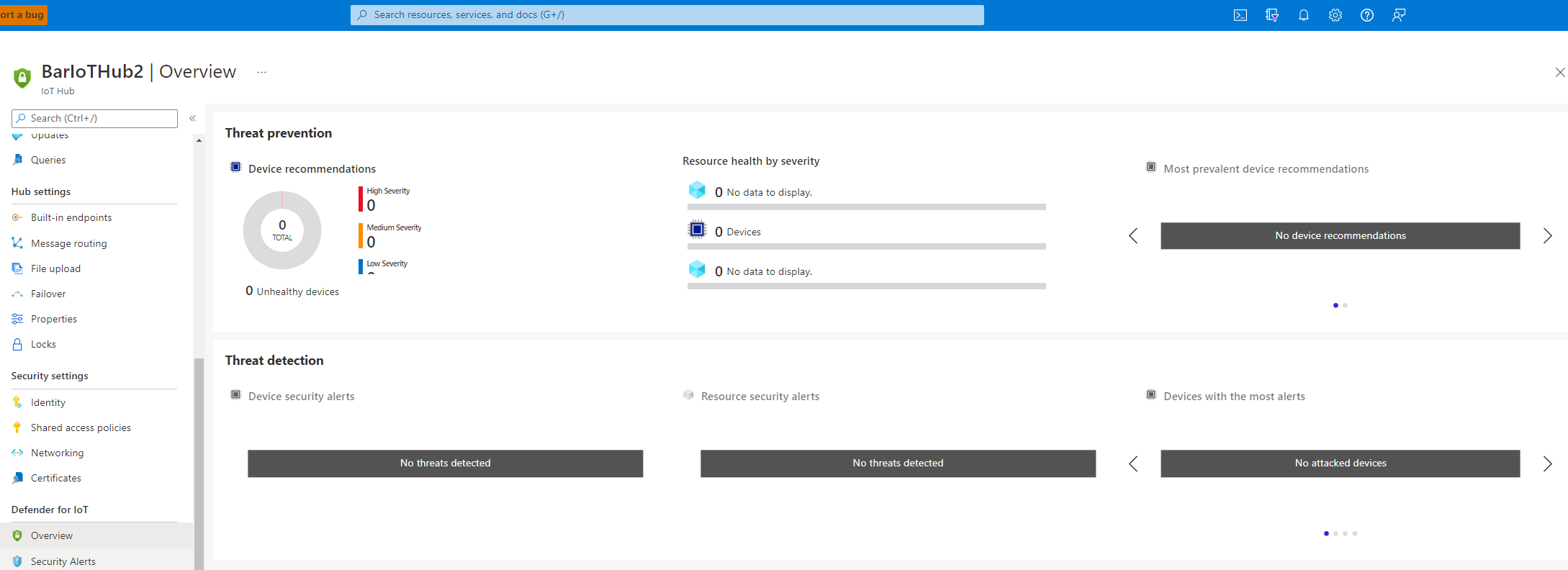Szybki start: włączanie Microsoft Defender dla IoT na Azure IoT Hub
W tym artykule wyjaśniono, jak włączyć Microsoft Defender dla IoT w centrum Azure IoT.
Azure IoT Hub to zarządzana usługa, która działa jako centralne centrum komunikatów do komunikacji między aplikacjami IoT i urządzeniami IoT. Miliony urządzeń i ich rozwiązań zaplecza można połączyć niezawodnie i bezpiecznie. Niemal każde urządzenie można połączyć z IoT Hub. Usługa Defender for IoT integruje się z Azure IoT Hub w celu zapewnienia monitorowania, rekomendacji i alertów w czasie rzeczywistym.
Wymagania wstępne
Konto platformy Azure z aktywną subskrypcją. Utwórz bezpłatne konto.
Możliwość tworzenia IoT Hub warstwy Standardowa.
Uwaga
Usługa Defender dla IoT obecnie obsługuje tylko usługi IoT Hub w warstwie Standardowa.
Tworzenie IoT Hub za pomocą Microsoft Defender dla IoT
Centrum można utworzyć w Azure Portal. W przypadku wszystkich nowych centrów IoT usługa Defender dla IoT jest domyślnie włączona.
Aby utworzyć IoT Hub:
Postępuj zgodnie z instrukcjami, aby utworzyć centrum IoT przy użyciu Azure Portal.
Na karcie Zarządzanie upewnij się, że usługa Defender dla IoT jest włączona. Domyślnie usługa Defender dla IoT zostanie ustawiona na wartość Włączone .
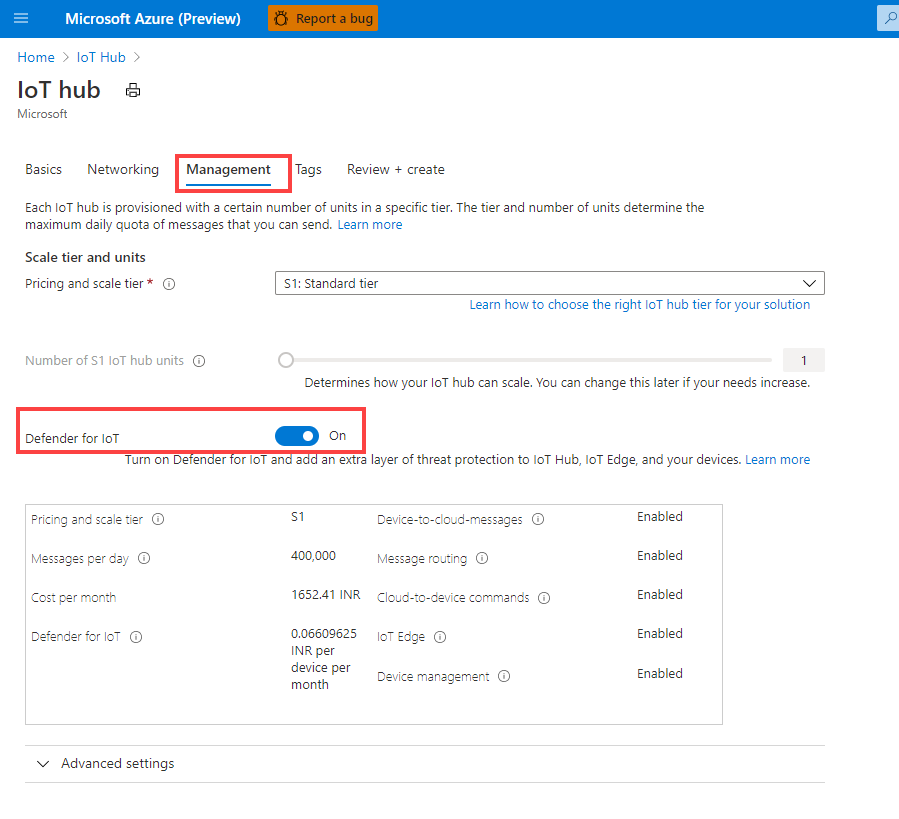
Włączanie usługi Defender dla IoT w istniejącym IoT Hub
Usługę Defender dla IoT można dołączyć do istniejącego IoT Hub, w którym można monitorować zarządzanie tożsamościami urządzeń, chmurę i chmurę oraz wzorce komunikacji urządzeń.
Aby włączyć usługę Defender dla IoT w istniejącym IoT Hub:
Zaloguj się w witrynie Azure Portal.
Przejdź do pozycji IoT HubDefender for IoT Overview (Omówienie usługi IoT>>).>
Your hubWybierz pozycję Zabezpiecz rozwiązanie IoT i wypełnij formularz dołączania.
Przycisk Zabezpiecz rozwiązanie IoT będzie wyświetlany tylko wtedy, gdy IoT Hub nie został jeszcze dołączony lub jeśli ustawisz przełącznik Defender dla IoT na Wyłączone podczas dołączania.
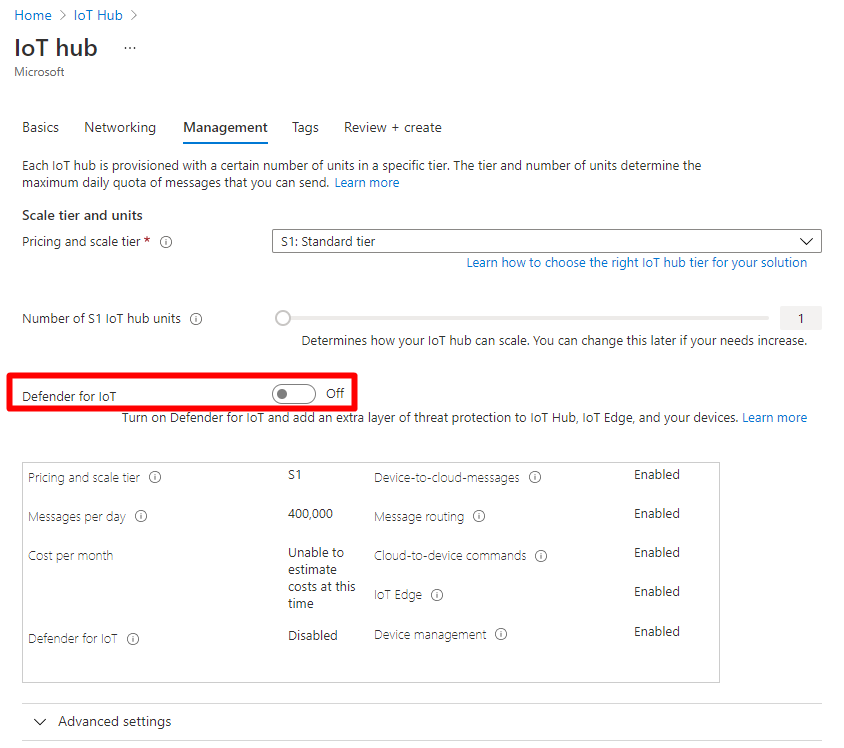
Sprawdź, czy usługa Defender dla IoT jest włączona
Aby sprawdzić, czy usługa Defender dla IoT jest włączona:
Zaloguj się w witrynie Azure Portal.
Przejdź do pozycji IoT HubDefender for IoT Overview (Omówienie usługi IoT>>).>
Your hubZostanie wyświetlony ekran Zapobieganie zagrożeniom i Wykrywanie zagrożeń.
Konfigurowanie zbierania danych
Skonfiguruj ustawienia zbierania danych dla usługi Defender dla IoT w centrum IoT, takie jak obszar roboczy usługi Log Analytics i inne ustawienia zaawansowane.
Aby skonfigurować zbieranie danych usługi Defender dla IoT:
W centrum IoT wybierz pozycję Defender for IoT Settings (Ustawienia usługi Defender dla IoT>). Opcja Włącz Microsoft Defender dla IoT jest domyślnie włączona.
W obszarze konfiguracji obszaru Roboczego przełącz opcję Wł. , aby nawiązać połączenie z obszarem roboczym usługi Log Analytics, a następnie wybierz subskrypcję platformy Azure i obszar roboczy usługi Log Analytics, z którym chcesz nawiązać połączenie.
Jeśli chcesz utworzyć nowy obszar roboczy, wybierz link Utwórz nowy obszar roboczy .
Wybierz pozycję Dostęp do nieprzetworzonych danych zabezpieczeń, aby wyeksportować nieprzetworzone zdarzenia zabezpieczeń z urządzeń do obszaru roboczego usługi Log Analytics, który został wybrany powyżej.
W obszarze Ustawienia zaawansowane domyślnie są wybierane następujące opcje. Wyczyść zaznaczenie zgodnie z potrzebami:
Szczegółowe zalecenia dotyczące zabezpieczeń i alerty niestandardowe. Umożliwia usłudze Defender for IoT dostęp do danych bliźniaczej reprezentacji urządzenia w celu wygenerowania alertów na podstawie tych danych.
Zbieranie danych IP. Umożliwia usłudze Defender dla IoT dostęp do przychodzących i wychodzących adresów IP urządzenia w celu generowania alertów na podstawie podejrzanych połączeń.
Wybierz pozycję Zapisz, aby zapisać ustawienia.
Następne kroki
Przejdź do następnego artykułu, aby dodać grupę zasobów do rozwiązania.